نحوه نصب مایکروسافت آفیس در لینوکس
دریافت مایکروسافت آفیس در لینوکس آسان است. این مقاله سه روش برای نصب و اجرای نرم افزار Office در محیط لینوکس را در بر می گیرد.
پرکاربردترین مجموعه بهره وری اداری در جهان مایکروسافت آفیس است . فرقی نمی کند رایانه شخصی ویندوز ۱۰ یا macOS خود را اجرا کنید ، به احتمال زیاد از Microsoft Office استفاده می کنید.
اما رایانه شخصی شما لینوکس را اجرا می کند. چگونه می خواهید مایکروسافت آفیس را نصب کنید و بدون آنکه مشکلی ایجاد شود از آن استفاده کنید؟
شما سه گزینه ساده دارید که به نوبه خود به آنها خواهیم پرداخت.
نحوه نصب مایکروسافت آفیس در لینوکس
شما سه راه برای اجرای نرم افزار آفیس بر روی رایانه لینوکس دارید:
- از Office Online در یک مرورگر استفاده کنید.
- Microsoft Office را با استفاده از PlayOnLinux نصب کنید.
- از مایکروسافت آفیس در یک ماشین مجازی ویندوز استفاده کنید.
هر گزینه مزایا و معایب خاص خود را دارد. بیایید به هر یک به نوبه خود نگاه کنیم.
گزینه ۱: از Microsoft Office Online در مرورگر استفاده کنید
این ممکن است مایکروسافت آفیس کامل نباشد ، اما آنچه از طریق مرورگر شما در دسترس قرار می گیرد ، مطمئناً برای تعداد زیادی از وظایف مستقر در دفتر کافی است. این یک راه آسان برای شروع کار بدون پرداخت هزینه کامل مجموعه Microsoft Office است .
Word ، Excel ، PowerPoint و Outlook می توانند از طریق مرورگر و حساب Microsoft به همه آنها دسترسی پیدا کنید.
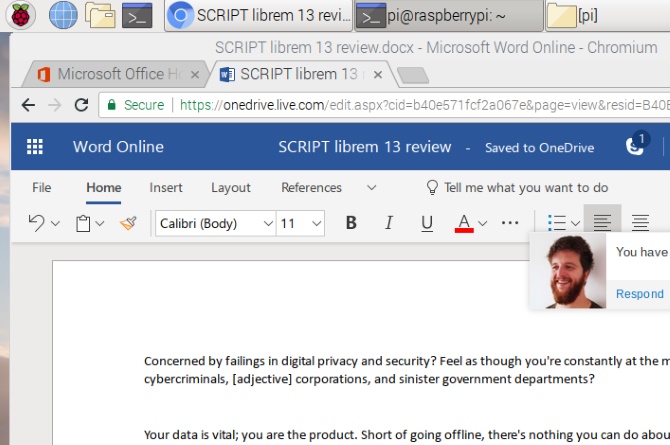
آیا نسخه شما از Microsoft Office از طریق اشتراک ماهانه Office 365 است؟ در این صورت ، به ابزارهای مبتنی بر مرورگر نیز دسترسی خواهید داشت. این گزینه آسان است که مزایای بهره وری خوب را به رقیبان Google Docs یا Sheets ارائه می دهد.
از آنجا که این مجموعه از مرورگر است ، به صورت آفلاین در دسترس نخواهد بود. با این حال ، می توانید با تنظیم office.live.com به عنوان یک میانبر دسکتاپ ، نرم افزارها را سریعتر اجرا کنید.
به همان اندازه که مفید است ، این بسته کامل مایکروسافت آفیس نیست. این فقط گزینه ای مبتنی بر مرورگر است که دارای مجموعه ای از ویژگی های کم است. اگرچه مفید است ، اما همه کاری را که انتظار دارید انجام نمی دهد.
گزینه ۲: مایکروسافت آفیس را با استفاده از PlayOnLinux در لینوکس نصب کنید
می توانید Microsoft Office را با استفاده از Wine و PlayOnLinux نصب کنید. دستورالعمل های زیر مربوط به اوبونتو است ، اما شما می توانید این مورد را برای مواردی که از بسته های مختلف استفاده می کنند ، سفارشی کنید.
نصب Wine و PlayOnLinux
با باز کردن یک پنجره ترمینال شروع کنید:
sudo apt install wine
بعد ، یک کلید عمومی برای نرم افزار PlayOnLinux که در کنار Wine اجرا می شود اضافه کنید:
wget -q “http://deb.playonlinux.com/public.gpg” -O- | sudo apt-key add –
این کار را با اضافه کردن اطلاعات PPA به مدیر بسته دنبال کنید:
sudo wget http://deb.playonlinux.com/playonlinux_precise.list -O /etc/apt/sources.list.d/playonlinux.list
بعد ، بروزرسانی کنید و سپس PlayOnLinux را نصب کنید:
sudo apt update
sudo apt install playonlinux
توجه: اگر می خواهید مراحل نصب “آسان” باشد ، می توانید Wine و PlayOnLinux را از طریق مرکز نرم افزار نصب کنید.
اکنون ، تمام کاری که شما باید انجام دهید این است که PlayOnLinux را از Menu > Applications راه اندازی کنید . در اینجا بر روی تب Office کلیک کرده و سپس گزینه مناسب Microsoft Office را انتخاب کنید.
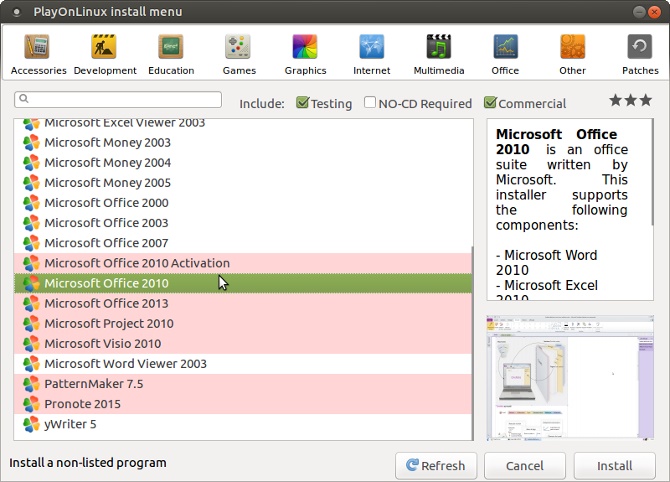
با این حال ، با PlayOnLinux ، شما محدود به Microsoft Office 2013 به عنوان آخرین نسخه (در بهترین حالت نسخه ۳۲ بیتی) هستید. برای بهترین و با ثبات ترین نتایج ، از Microsoft Office 2010 استفاده کنید. برای این کار به دیسک (یا پرونده ISO) و یک کلید اصلی نیاز دارید.
نسخه رسمی برای دانلود را در microsoft.com/en-gb/software-download/office پیدا خواهید کرد ، جایی که قبل از دانلود مجموعه می توانید کلید محصول را وارد کنید.
نصب مایکروسافت آفیس در لینوکس اوبونتو با PlayOnLinux
بنابراین ، PlayOnLinux آماده است. نسخه مناسب Microsoft Office را دارید. تمام آنچه اکنون مورد نیاز است نصب مایکروسافت آفیس است.
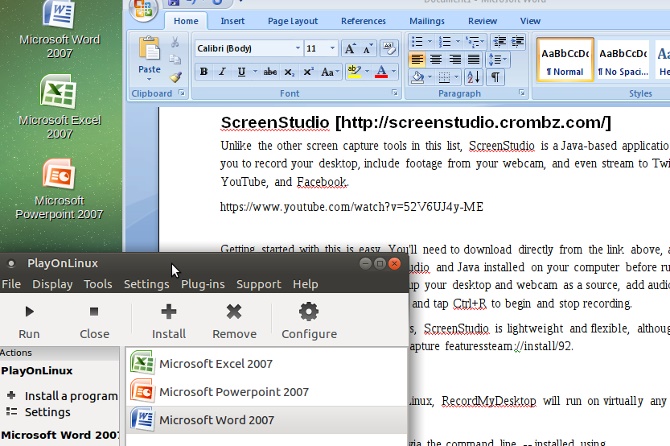
PlayOnLinux از شما خواسته می شود DVD-ROM یا یک فایل تنظیم را انتخاب کنید. گزینه مناسب را انتخاب کنید ، سپس Next . اگر از یک فایل تنظیم استفاده می کنید ، باید در این فهرست آن را انتخاب کنید.
با کلیک بر روی گزینه Next ، نصب شروع می شود و پس از اتمام این کار ، شما می توانید از Microsoft Office 2010 استفاده کنید. این آخرین نسخه است که می تواند بدون مشکل نصب شود ، اگرچه اسکریپت های بتا برای مایکروسافت آفیس ۲۰۱۳ و ۲۰۱۶ وجود دارد.
مایکروسافت آفیس بدون بارگیری مجزا از PlayOnLinux از میز کار (اگرچه در پس زمینه اجرا خواهد شد) از روی دسک تاپ اجرا خواهد شد.
اگر به دلایلی PlayOnLinux برای شما کار نمی کند ، ممکن است CrossOver را هم در نظر بگیرید . این یک ابزار پرداخت شده با یک آزمایش رایگان است و می تواند نسخه های بعدی مایکروسافت آفیس را اجرا کند. در زمان نوشتن Office 2016 کاملاً توسط PlayOnLinux / Wine پشتیبانی نمی شود اما در CrossOver اجرا می شود.
نصب CrossOver ساده تر از PlayOnLinux است ، در حالی که نصب Office در امتداد خطوط مشابه است (یک ارتباط توسعه ای بین این دو ابزار وجود دارد).
خواهید فهمید که PlayOnLinux می تواند از چندین برنامه دیگر و همچنین بسیاری از بازی های ویندوز پشتیبانی کند.
گزینه ۳: Microsoft Office 365 را در VM نصب کنید
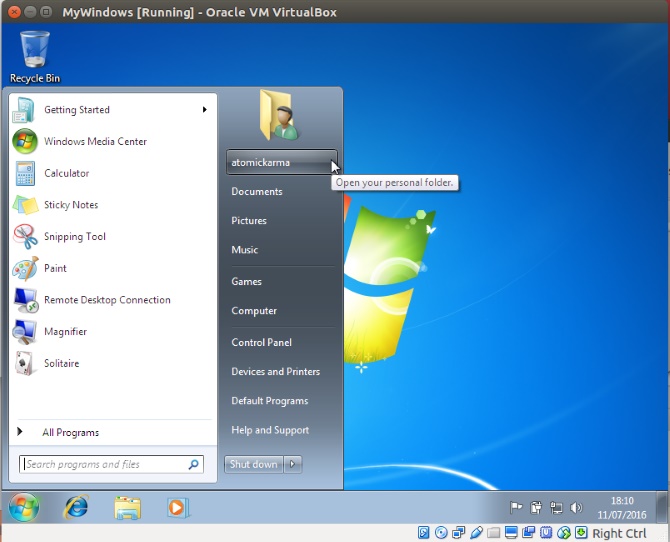
گزینه دیگری برای هرکسی که مایل است مایکروسافت آفیس را روی رایانه لینوکس خود نصب کند وجود دارد. با این حال این کار به آسانی سایرین آسان نیست ، مگر اینکه شما در حال کار کردن یک ماشین مجازی ویندوز هستید .
در این حالت ، تمام کاری که شما باید انجام دهید اینست که ماشین مجازی خود را بوت کنید ، وارد سیستم ویندوز شوید و Microsoft Office را نصب کنید. اگر می خواهید Office 365 را نصب کنید ، این کار به ویژه مفید خواهد بود ، زیرا این امکان نصب بر روی لینوکس وجود ندارد.
- توصیه می شود : نحوه اجرای برنامه های اندروید در سیستم عامل لینوکس
Microsoft Office ایده آل ترین گزینه برای اجرای کارهای اداری در سیستم های لینوکس نیست. با این حال ، اگر این چیزی است که شما برای انجام کار نیاز دارید ، سه گزینه خوب برای استفاده از آن دارید.











دیدگاه ها